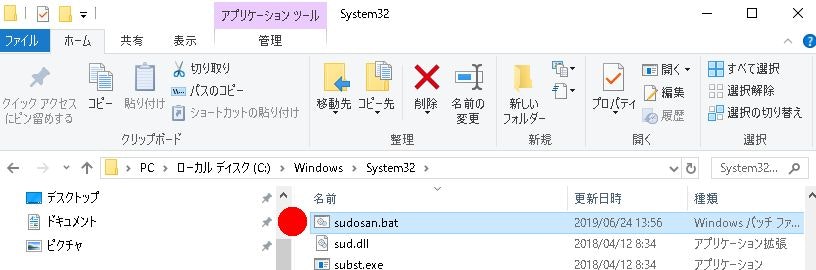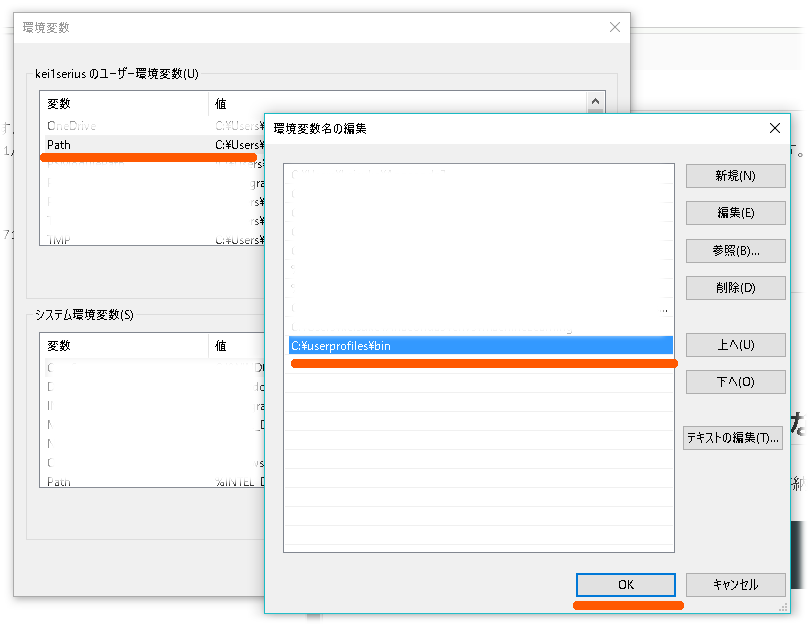設定環境
windows10.0.17134.765
このページで出来る事
コマンドプロンプトの管理者権限の呼び出しを簡単に実行する事ができます。
今回は sudosan と呼ぶとコマンドプロンプト管理者ページが呼び出されます。
※管理者須藤さんをイメージしましたがご自身の好きなコマンドに変更してください。
背景
いままで管理者権限のコマンドプロンプトを右クリックを押下したりしながら呼び出していました。
毎回windowsメニューを呼び出す若干の煩わしさを感じていましたので作成しました。
もしも同じ境遇の方のお役に少しでも立てればと嬉しいと思い記事を書きました。
具体的手順
1 ファイルを作成する
sudosan.batというファイルを作成してください。batの中身は以下を書いてください。
powershell start-process cmd -ArgumentList '/k ""cd /d %CD%""' -verb runas
2 ディレクトリへ格納する
sudosan.batというファイルを作成したら
C:\Windows\System32
の中にsudosan.batを入れましょう。
3 コマンドプロンプトを立ち上げます。
「あっ管理者権限のコマンドプロンプトに変えたいな」そんな時はコマンドsudosanを打ちます。
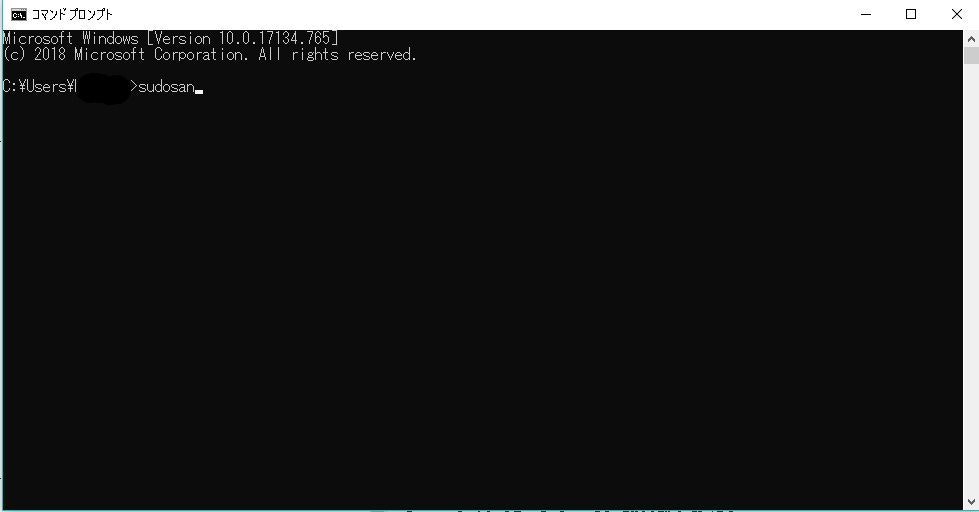
4 管理者権限でコマンドプロンプトが立ち上がります
5 最後に
記事の内容は以上になります。少しでもお役に立てれば幸いです。
読んで頂きありがとうございました。
6 追記 2019/06/24
本件、別の設置方法についても記載します。
手順01-バッチファイルを設置する適当なディレクトリを作成する
今回は以下のディレクトリにsudokunというバッチファイルを格納する
C:\userprofiles\bin
手順02-ユーザー環境変数のPATHの末尾に追加する
手順03-sudokunを起動
sudokun.bat
※ファイルの中身は変更なし